解决方法:要让Win7能上网,只需创建一个“宽带连接”快捷方式就行!
在Win7设置ADSL宽带上网第一步,在Win7控制面板选择“网络和共享中心”(图1)。
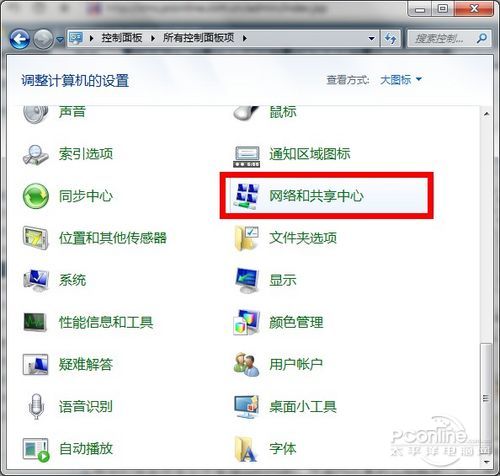
图1 在Win7控制面板选择“网络和共享中心”
在Win7设置ADSL宽带上网第二步,选择“设置新的连接或网络”。
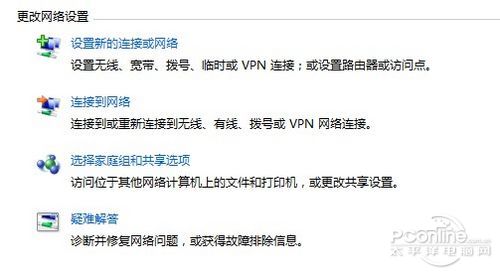
选择“设置新的连接或网络”
在Win7设置ADSL宽带上网第三步,选择“连接到 Internet”。
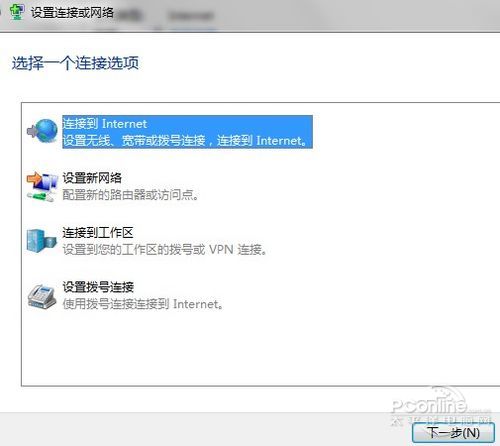
选择“连接到 Internet”
在Win7设置ADSL宽带上网第四步,选择“宽带(PPPoE)”。
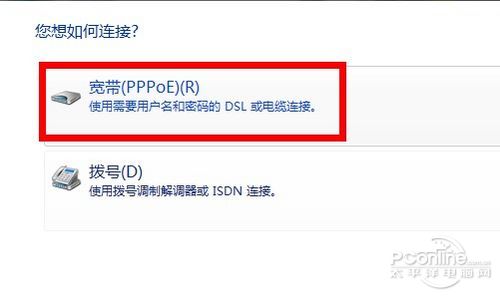
选择“宽带(PPPoE)”
在Win7设置ADSL宽带上网第五步,输入宽带服务商提供的账号和密码。
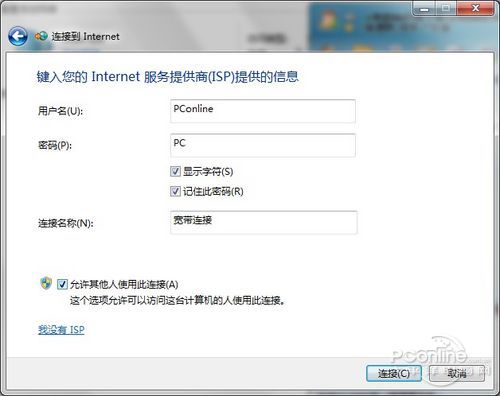
输入宽带服务商提供的账号和密码
点击最后的连接之后,Win7就可以联网了!
 欢迎到
欢迎到